Créer un modèle sur un site SharePoint local avec Microsoft Syntex
S’applique à : ✓ Tous les modèles personnalisés | ✓ Tous les modèles prédéfinis
Microsoft Syntex permet de créer et d’entraîner des modèles localement sur votre propre site SharePoint. Ces modèles peuvent être utilisés uniquement sur le site où ils sont créés.
Remarque
Si vous souhaitez rendre votre modèle détectable et disponible pour d’autres utilisateurs, vous devez créer un modèle d’entreprise. Un modèle d’entreprise est un modèle créé et entraîné dans le centre de contenu. Actuellement, les informations sur l’analytique de l’utilisation des modèles sont uniquement disponibles pour les modèles d’entreprise.
En activant la classification et l’extraction de documents sur votre site SharePoint, Syntex vous permet de classifier des fichiers dans des bibliothèques de documents, d’extraire des informations à partir de nouveaux fichiers et d’automatiser les activités en fonction des informations extraites.
Lorsque vous activez la création de modèles locaux, les listes et bibliothèques suivantes sont ajoutées à votre site :
- Bibliothèque de documents models
- Bibliothèque de documents de fichiers d’apprentissage
- Liste des modèles d’explication
- Liste d’utilisation du modèle
Un modèle est automatiquement promu vers le site actuel uniquement lorsque le modèle a été appliqué pour la première fois à n’importe quelle bibliothèque du site. Cela rend le modèle détectable dans la liste des modèles de site disponibles et disponible pour toute autre bibliothèque du site. Tant que le modèle n’est pas appliqué à une bibliothèque dans le site, il n’est pas disponible. De même, lorsqu’un modèle est supprimé de toutes les bibliothèques du site, il est également supprimé de la liste des modèles de site disponibles.
Cette fonctionnalité est disponible pour tous les types de modèles.
Créer un modèle sur un site local
Dans une bibliothèque de documents SharePoint, sélectionnez les fichiers que vous souhaitez analyser, puis sélectionnez Classifier et extraire.
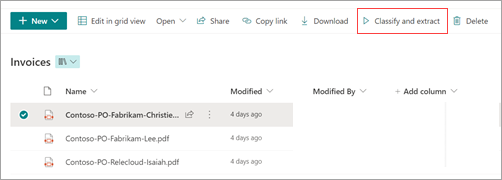
La première fois que vous utilisez cette fonctionnalité, vous activez Syntex sur votre site. Le message suivant s’affiche.
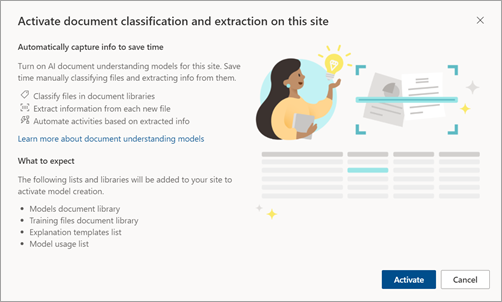
Remarque
Vous devez disposer de l’autorisation Gérer le site web pour effectuer des tâches d’administration et gérer le contenu du site. Il s’agirait d’un propriétaire de site. Une fois la fonctionnalité activée, toute personne disposant de l’autorisation Gérer les listes peut créer et gérer des modèles.
Sélectionnez Activer pour continuer. Le message suivant s’affiche.

Sélectionnez Créer un modèle.
Dans le panneau Créer un modèle , tapez le nom du modèle, ajoutez une description, puis sélectionnez Créer.
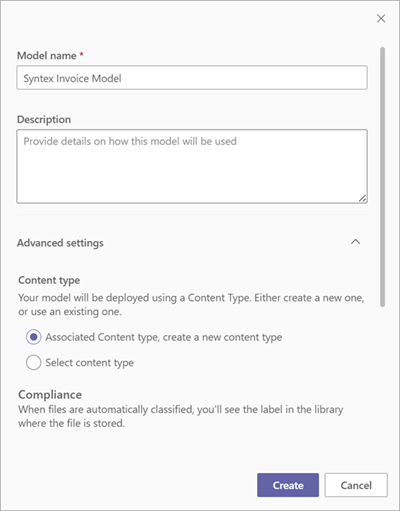
Procédez à l’apprentissage de votre modèle personnalisé ou à la configuration de votre modèle entraîné à l’aide des fichiers que vous avez sélectionnés.
Lorsque vous avez terminé, le panneau Ajouter à la bibliothèque s’ouvre.
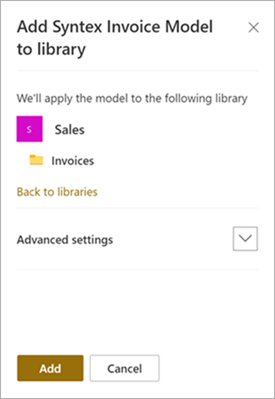
Dans le panneau Ajouter à la bibliothèque , vous verrez le nom de votre site SharePoint et la bibliothèque de documents à laquelle le modèle sera appliqué. Si vous souhaitez appliquer le modèle à une autre bibliothèque, sélectionnez Revenir aux bibliothèques, puis choisissez la bibliothèque que vous souhaitez utiliser. Puis sélectionnez Ajouter.
Dans la page d’accueil du modèle, dans la section Où le modèle est appliqué sur ce site , vous pouvez voir les bibliothèques auxquelles le modèle est appliqué. Pour appliquer le modèle à d’autres bibliothèques sur le site, sélectionnez Appliquer le modèle.
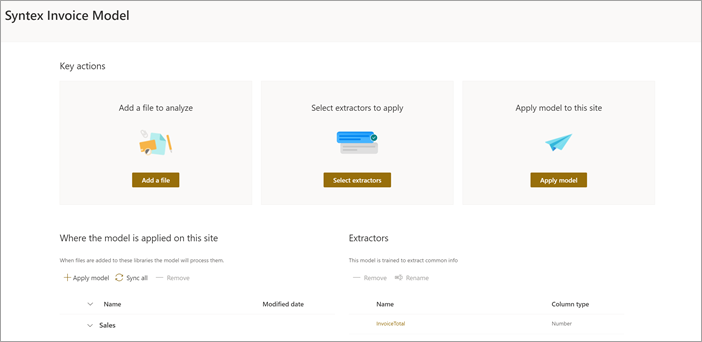
Remarque
Lorsqu’un modèle local est appliqué à une seule bibliothèque, il devient disponible pour la découverte pour l’application à d’autres bibliothèques dans le même site.
Commentaires
Bientôt disponible : Tout au long de 2024, nous allons supprimer progressivement GitHub Issues comme mécanisme de commentaires pour le contenu et le remplacer par un nouveau système de commentaires. Pour plus d’informations, consultez https://aka.ms/ContentUserFeedback.
Envoyer et afficher des commentaires pour